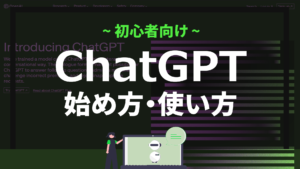OpenAIが2023年5月26日に日本などの国で「ChatGPT」のIOSアプリが利用可能となりました。
18日に米国にて先んじて公開されていましたが、遂に日本でも使えるようになります。
Android版は後日提供予定とのことですが、スマホアプリでもChatGPTが利用できるようになるということで興味のある方も多いのではないでしょうか。
今回はそんなスマホアプリ版のChatGPTのダウンロード方法や使い方をまとめました。
ChatGPTスマホアプリの初め方と使い方
ChatGPTアプリをダウンロード
本物のChatGPTアプリは以下です。(AppStoreリンク)

偽物アプリも多いので気を付けてダウンロードしてください。
Web版と同じく無料でダウンロード・利用できます。
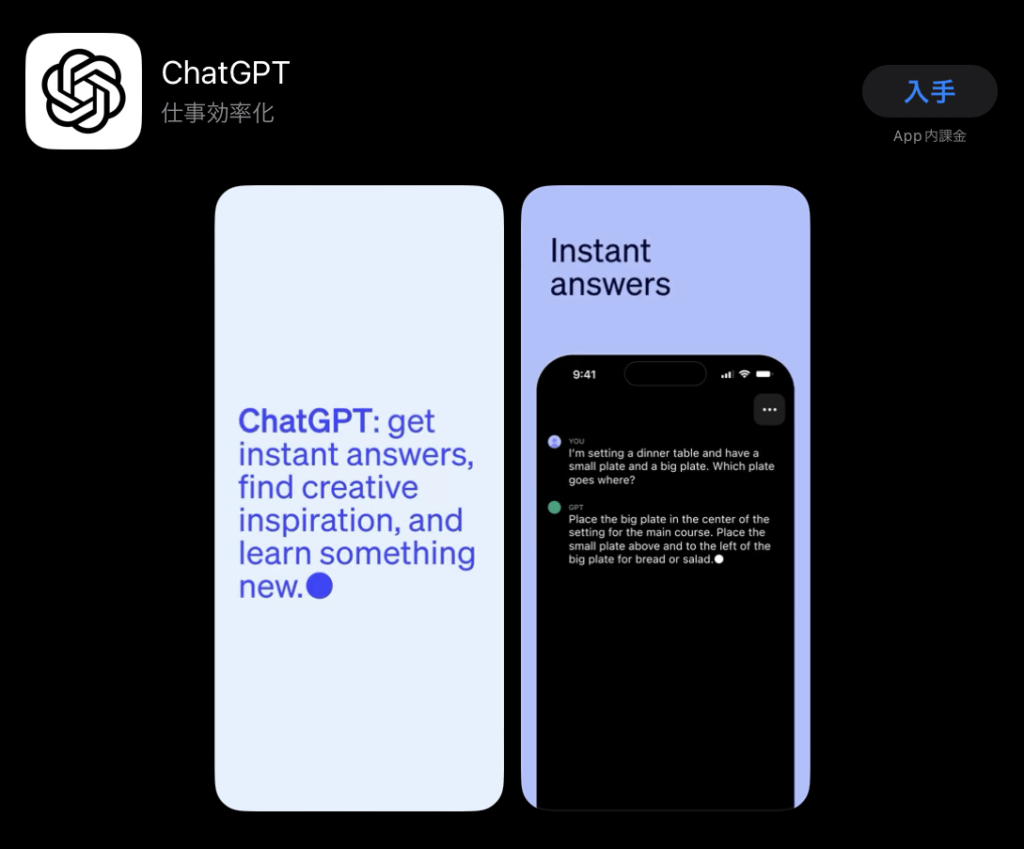
ChatGPTアプリにログイン
任意のログイン方式でログインしてください。
| Continue with Apple | Appleアカウントで続ける(新規/ログイン 同様画面) |
| Continue with Google | Googleアカウントで続ける(新規/ログイン 同様画面) |
| Sign up with email | Emailでアカウントを作る |
| Log in (OpenAIアカウント、Google、Microsoft、Apple) | 任意のアカウントでログインできます。 (Web版で作成したアカウントでも変わらずログインが可能です) |
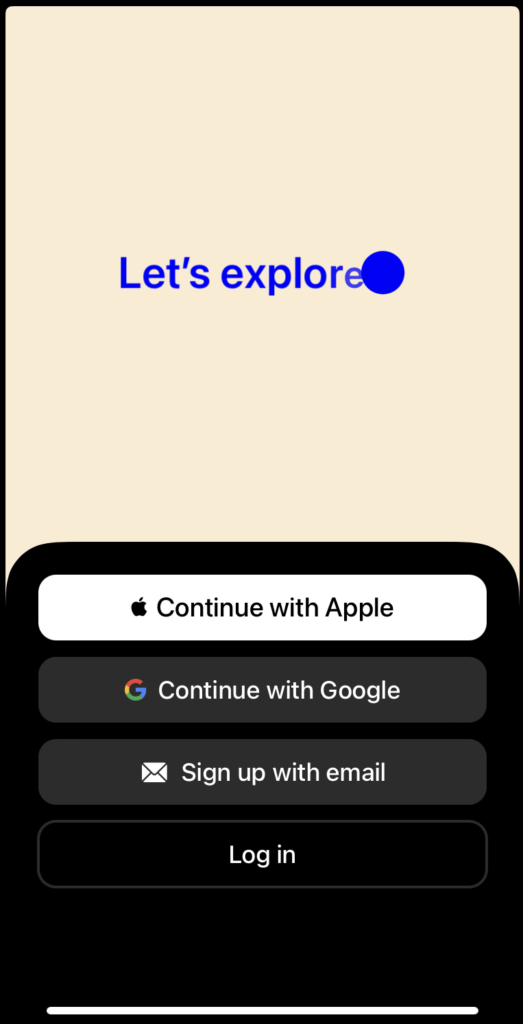
ログインが完了するとウェルカムページに移管します。
・ChatGPTは不正確な場合があります。
・機密情報を共有しないでください。
・チャット履歴を管理できます。
上記のような説明が表示されます。
「Continue」をクリックしてください。
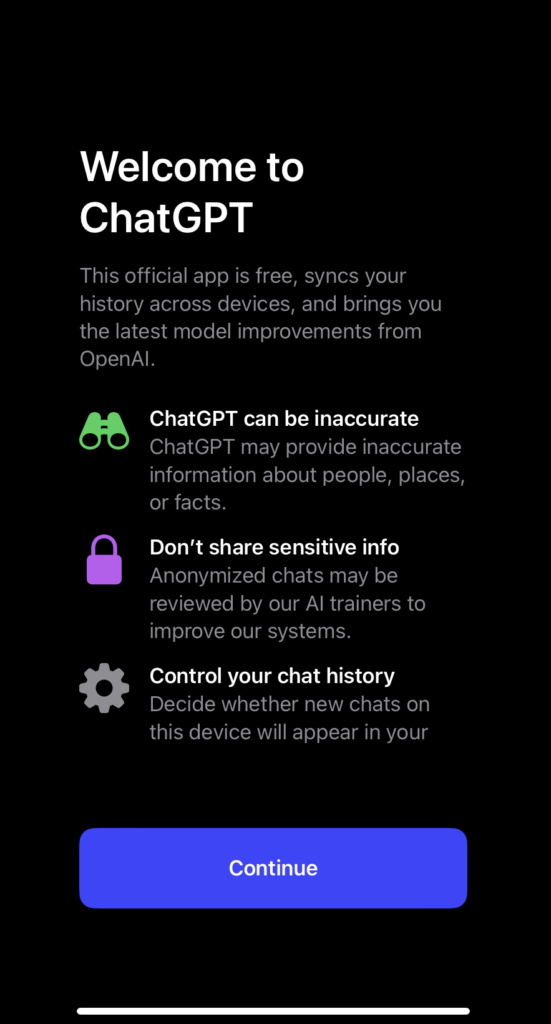
ChatGPTアプリの使い方
ログイン後、アプリを開くとすぐにチャット画面が表示されます。
「Message」から、チャット入力画面を開きChatGPTを利用しましょう!
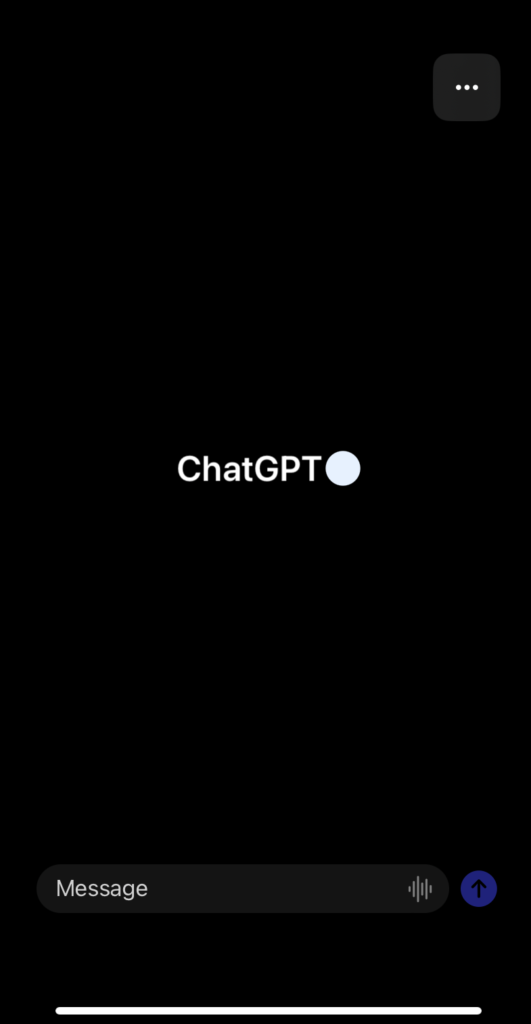
ChatGPTアプリの日本語化
チャットに日本語で入力し送ることで、日本語で返信がきます。
アプリ全体の日本語化は現状ありません。
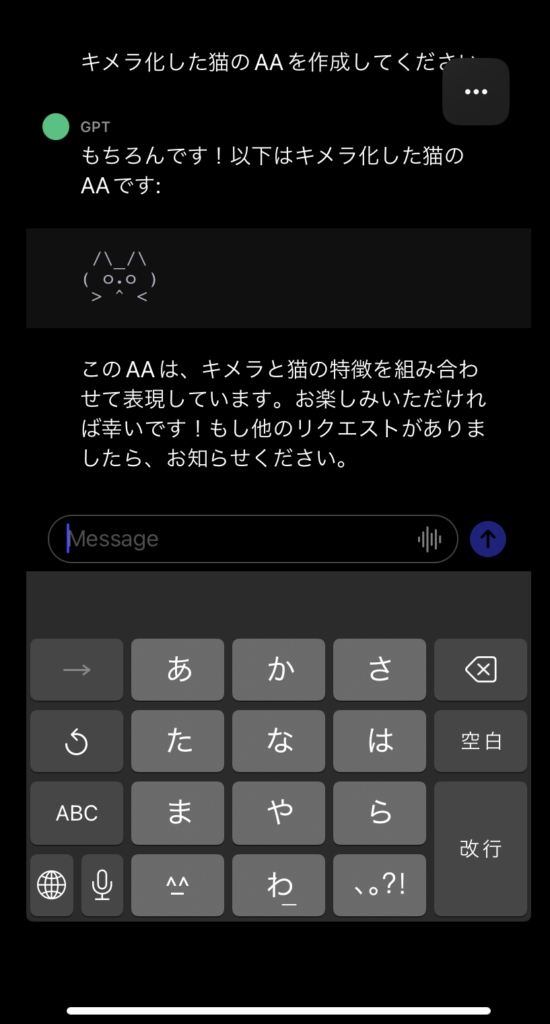
アプリ限定の仕様
音声認識技術「Whisper」
Open AIの自動文字起こしAI「Whisper」を搭載しており、テキスト入力を音声で行うことが出来ます。
「Message」をタップし、音声入力のアイコンをタップします。
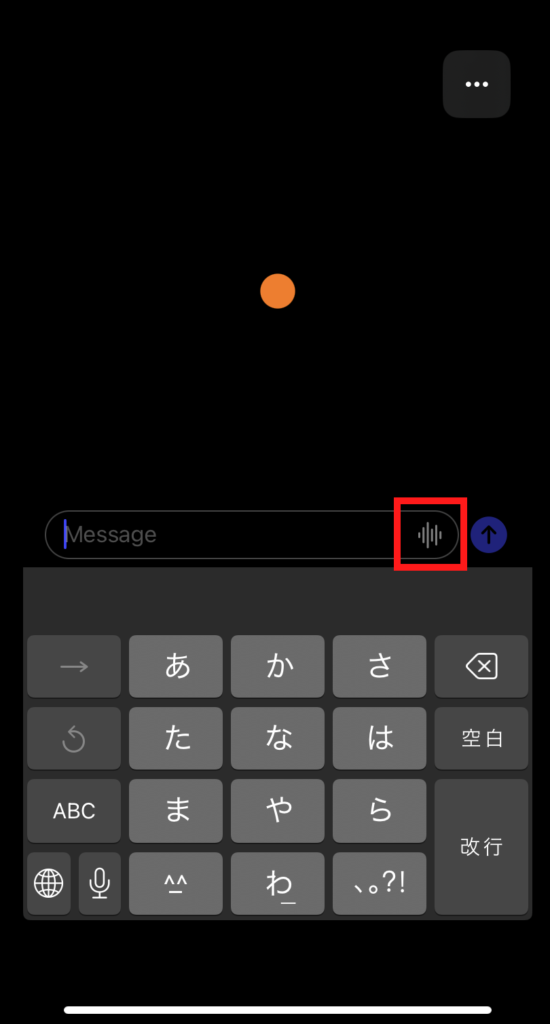
入力ボックスが「Tap to stop recording」の青い画面になってから音声を入れます。
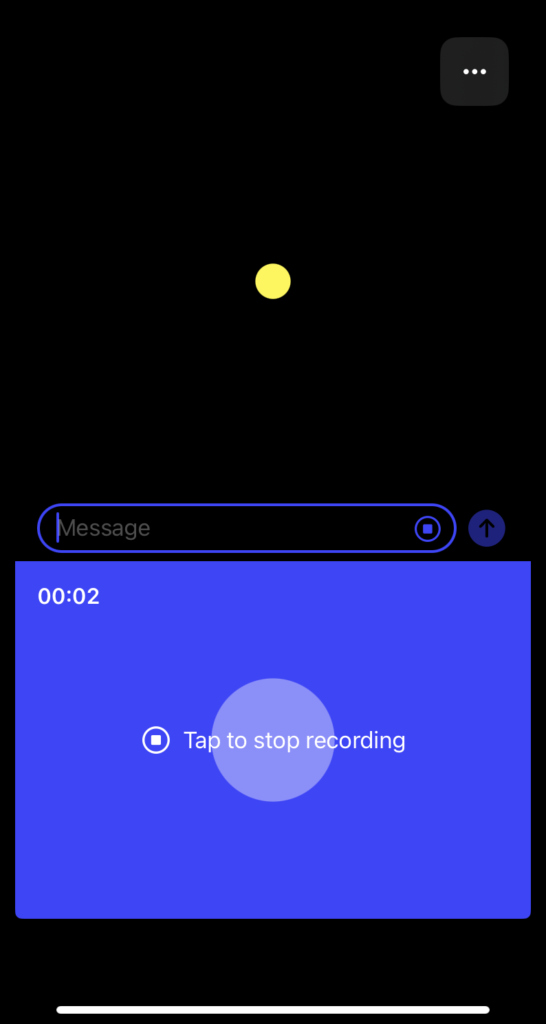
音声を入れたのち青い部分をタップすることで、自動文字起こしされます。
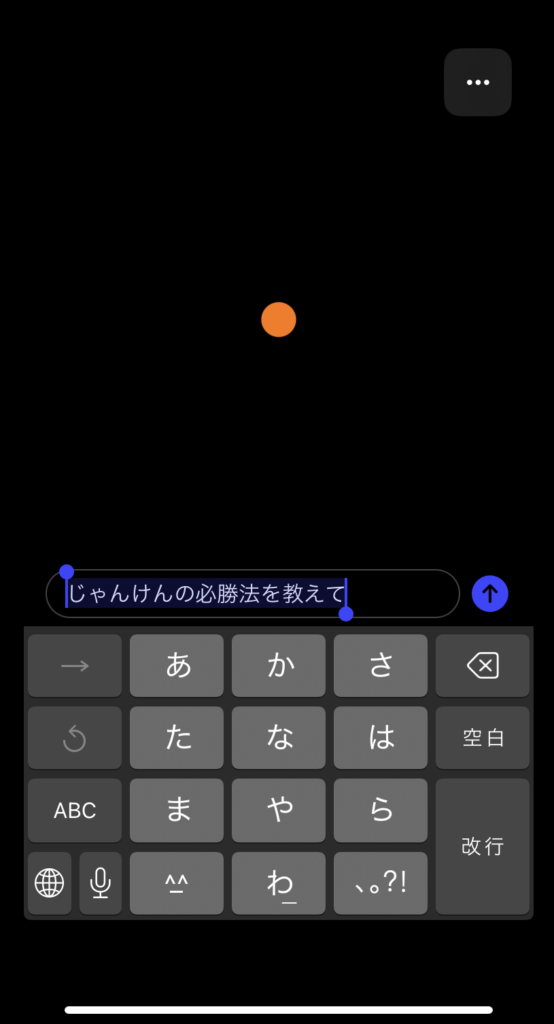
自動文字起こしAIは翻訳も可能
初期設定では音声から何の言語か判別し、その言語でテキスト出力が行われます。
設定から言語を選択することで、別の言語で音声入力した際も指定した言語でテキストが出力されます。
(日本語で設定した場合、英語で音声入力しても日本語でテキスト入力される、など)
以下、細かい設定方法です。
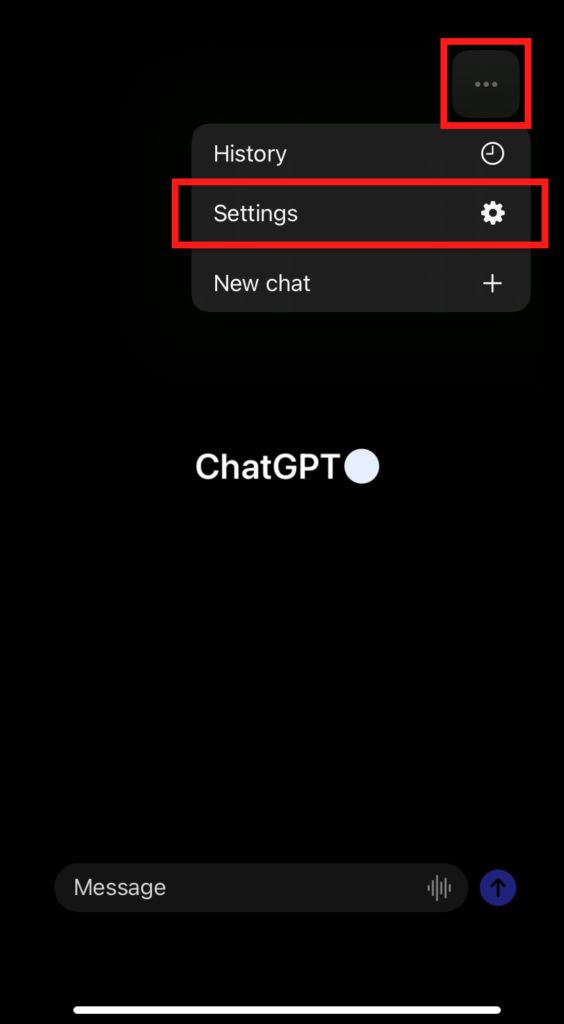
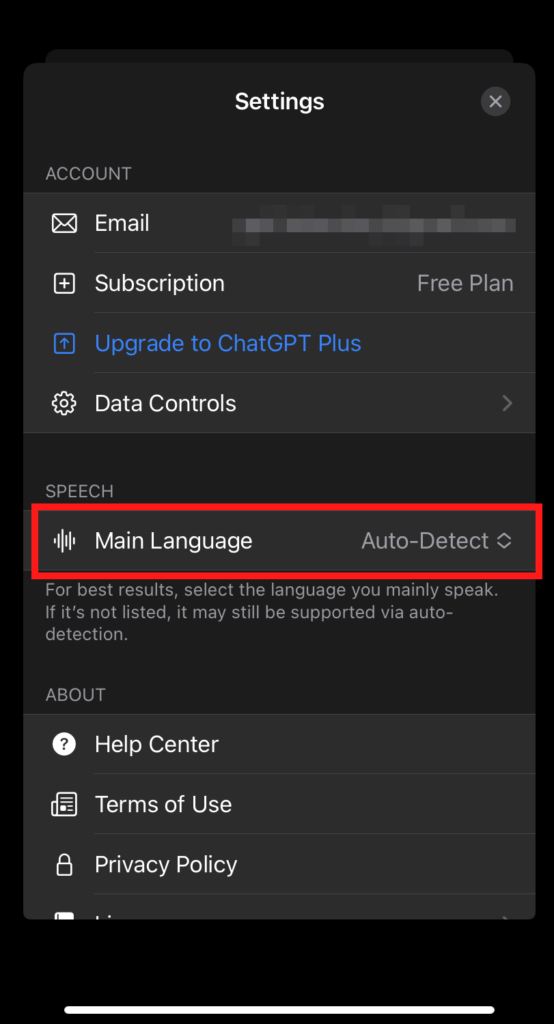
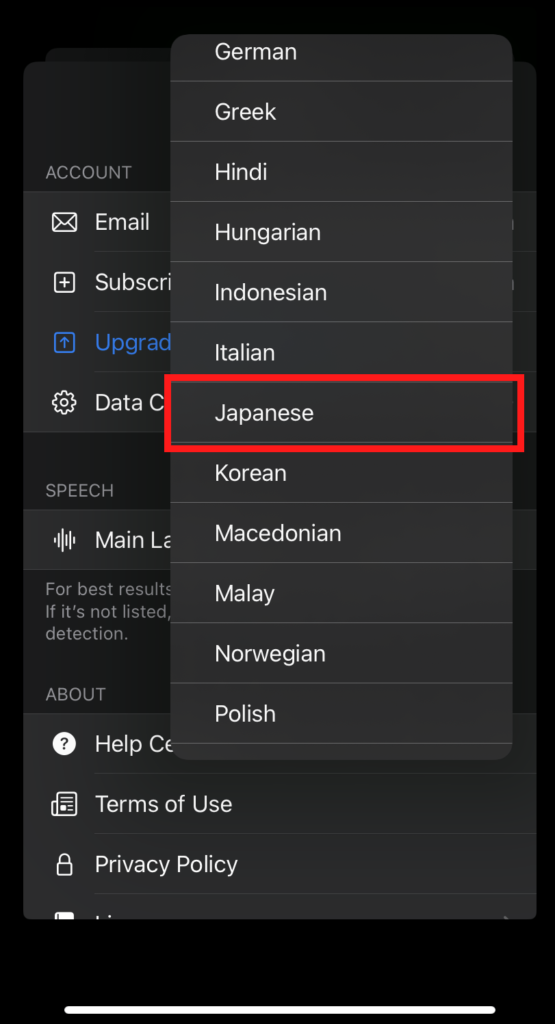
これで設定は完了です。
試しに「How to make Pancake」を音声入力してみると、
「パンケーキの作り方」と自動翻訳しテキストが出力されます。
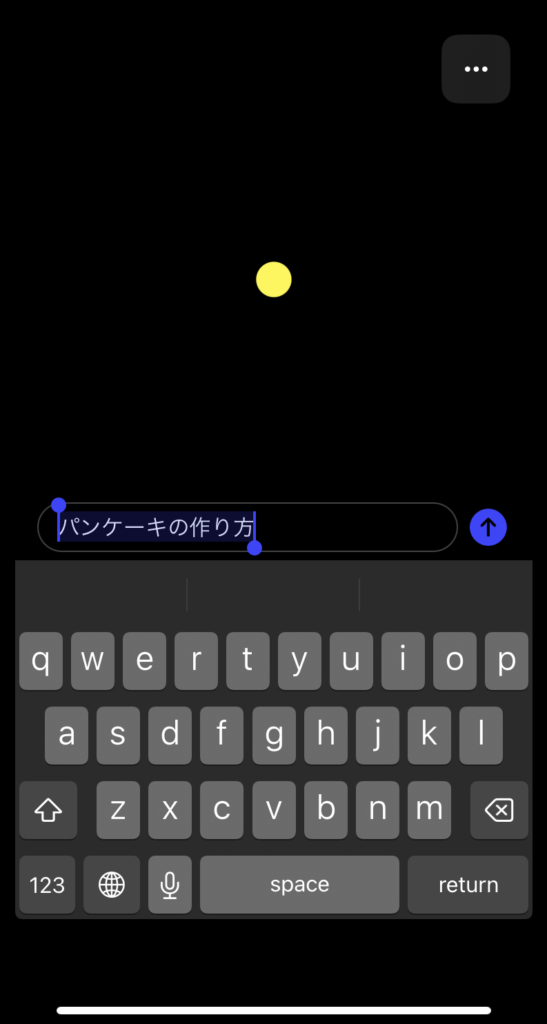
まとめ
以上、iPhone版ChatGPTアプリの始め方と使い方でした。
スマホでもWeb版のChatGPTの利用も可能ですが、スマホ限定の機能が追加されていたり、
質問後の返信速度がアプリ版のほうが体感早いなど、メリットも多いので試してみる価値はあるように感じました。
まだChatGPTに触れたことのない人でもアプリではじめられると気楽で良いかもしれませんね。